Cách khắc phục lỗi đăng nhập Facebook trên iPhone
Nhiều người dùng iPhone gặp lỗi khi cố đăng nhập vào ứng dụng Facebook trên iPhone của họ. Vậy có cách nào để khắc phục không?
Cách khắc phục lỗi đăng nhập Facebook trên iPhone
Mục Lục Bài Viết
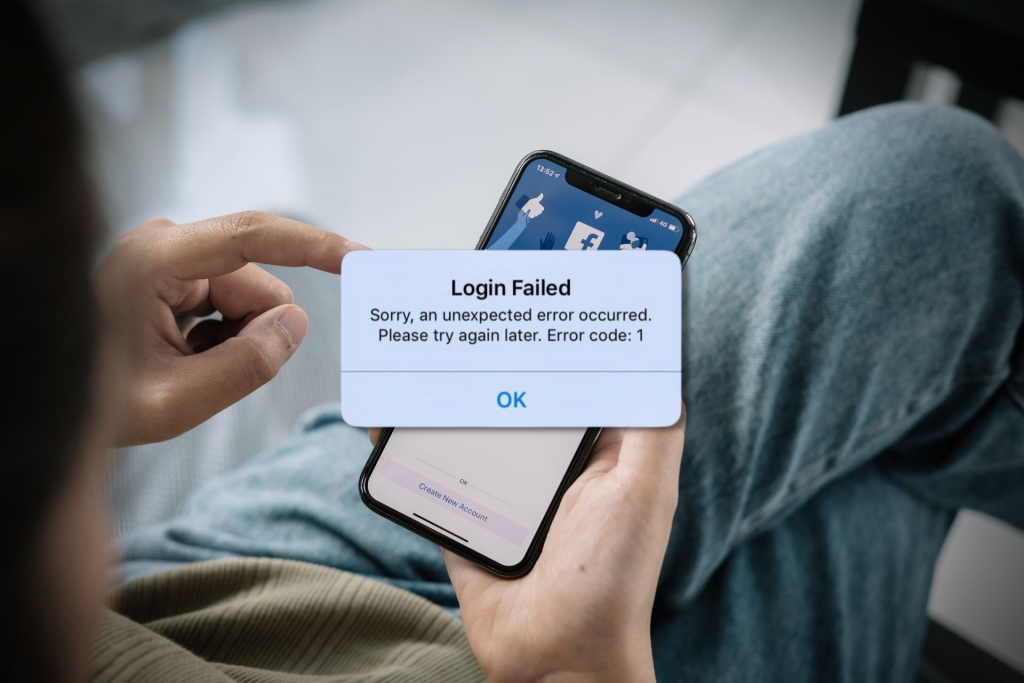
Cho dù người dùng đã thử bao nhiêu lần, nó vẫn lặp đi lặp lại cùng một lỗi. Lỗi này chủ yếu xảy ra do một trong những lý do sau:
1. Trục trặc kỹ thuật trong ứng dụng Facebook trên iPhone.
2. Ứng dụng Facebook lỗi thời hoặc iPhone.
3. Kết nối internet rất kém trên iPhone.
4. Dữ liệu hoặc bộ đệm bị hỏng trên ứng dụng Facebook
5. Máy chủ Facebook có thể ngừng hoạt động
6. Cài đặt mạng phải bị thay đổi nhầm trên iPhone.
Sau khi phân tích tất cả các yếu tố chính gây ra lỗi này 126.vn đã soạn một bộ giải pháp có thể giải quyết lỗi này một cách dễ dàng cho tất cả người dùng iPhone.
Cách 1 – Tắt ứng dụng Facebook và cài đặt lại
Thay vì gỡ cài đặt rồi cài đặt bất kỳ ứng dụng nào trên iPhone, bạn có thể giảm tải ứng dụng để xóa dữ liệu chương trình của ứng dụng mà không làm mất bất kỳ cài đặt hoặc thông tin tài khoản cá nhân nào được lưu hoặc liên quan đến ứng dụng.
Dưới đây là các bước về cách bạn có thể làm điều đó một cách dễ dàng.
- Bước 1: Mở trang Cài đặt trên iPhone trước hết.
- Bước 2: Sau đó di chuyển đến trang Cài đặt chung bằng cách chạm vào tùy chọn chung như hình bên dưới.
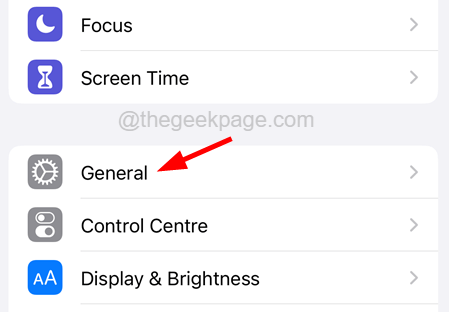
- Bước 3: Bây giờ bấm vào tùy chọn Dung lượng iPhone.
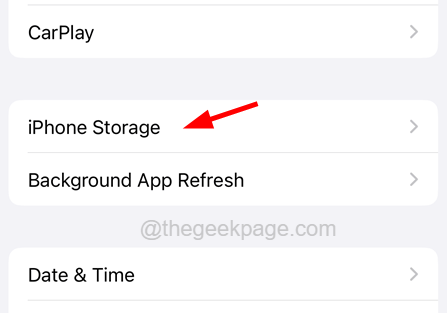
- Bước 4: Bạn có thể phải đợi cho đến khi hệ thống tải tất cả thông tin về tất cả các ứng dụng đã cài đặt trên iPhone.
- Bước 5: Sau khi được tải, hãy cuộn xuống danh sách ứng dụng và tìm ứng dụng Facebook.
- Bước 6: Bây giờ hãy nhấp vào tùy chọn Facebook.
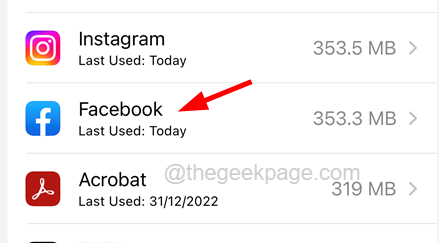
Bước 7: Khi nó mở ra, hãy nhấn vào tùy chọn Giảm tải ứng dụng như trong hình bên dưới.QUẢNG CÁO
![Cách khắc phục lỗi đăng nhập Facebook trên iPhone [Đã giải quyết] 4 Giảm tải ứng dụng 11zon đầu tiên](https://126.vn/uploads/2023/12/offload-app-first_11zon.png)
- Bước 8: Để xác nhận lại, hãy nhấn vào Giảm tải ứng dụng trên menu ngữ cảnh bật lên như được hiển thị.
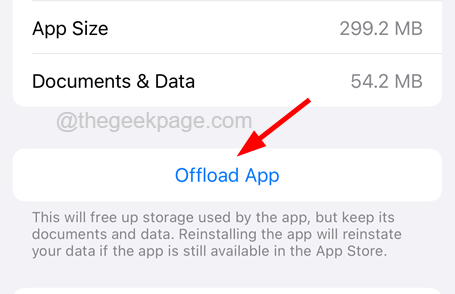
- Bước 9: Sau khi gỡ app Facebook xong các bạn ấn chọn mục Reinstall App như hình bên dưới.
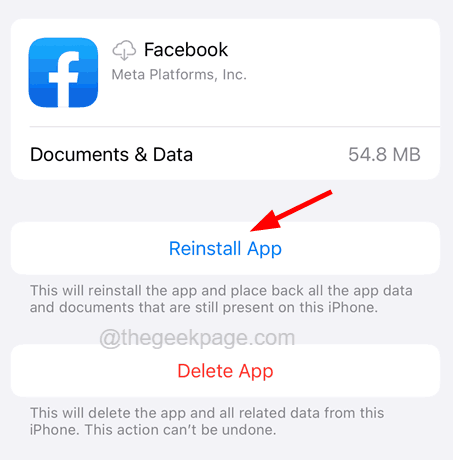
- Bước 10: Thao tác này sẽ bắt đầu cài đặt lại ứng dụng Facebook trên iPhone của bạn.
Cách 2 – Kiểm tra Ngày & Giờ trên iPhone
Đôi khi, các loại sự cố như lỗi đăng nhập, v.v. xảy ra là do ngày giờ được đặt không chính xác trên bất kỳ thiết bị nào. Vì vậy, chúng ta hãy thử thay đổi ngày giờ và đặt nó chính xác trên iPhone bằng cách thực hiện theo các bước được giải thích bên dưới.
- Bước 1: Mở khóa iPhone của bạn trước và truy cập trang Cài đặt bằng cách nhấn vào biểu tượng cài đặt từ màn hình chính.
- Bước 2: Lúc này bạn tích chọn vào tùy chọn Cài đặt chung như hình bên dưới.
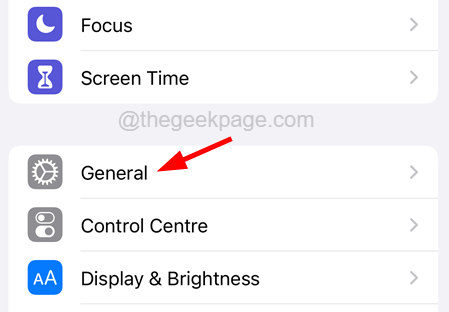
- Bước 3: Cuộn xuống một chút và nhấn vào tùy chọn Ngày & Giờ.
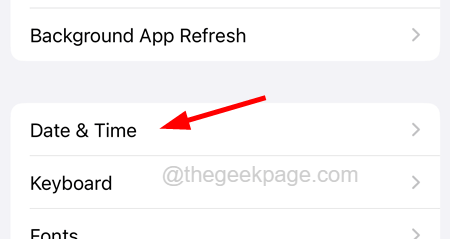
- Bước 4: Bây giờ, hãy đảm bảo tùy chọn Đặt tự động được bật bằng cách nhấp vào nút chuyển đổi của nó như trong ảnh chụp màn hình bên dưới.
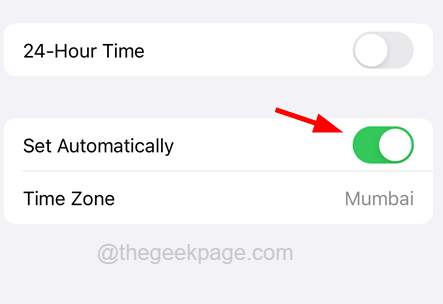
Cách 3 – Đặt lại cài đặt mạng
Nhiều người dùng iPhone cho biết họ đã khắc phục sự cố này bằng cách đặt lại cài đặt mạng trên iPhone của họ. Thao tác này làm mới và đặt lại tất cả các cài đặt mạng và sau khi quá trình đặt lại hoàn tất, người dùng phải đăng nhập lại vào các cài đặt mạng khác nhau như Wi-Fi, VPN, v.v.
- Bước 1: Trước tiên, bạn cần truy cập trang Cài đặt trên iPhone từ màn hình chính.
- Bước 2: Sau đó cuộn xuống trang Cài đặt và tìm tùy chọn Cài đặt chung và nhấn vào tùy chọn đó như hình bên dưới.
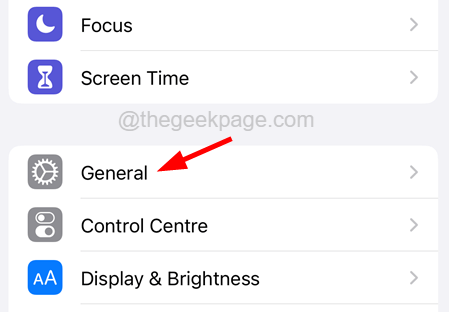
- Bước 3: Sau khi nó mở ra, hãy nhấp vào tùy chọn Chuyển hoặc Đặt lại iPhone như trong ảnh chụp màn hình bên dưới.
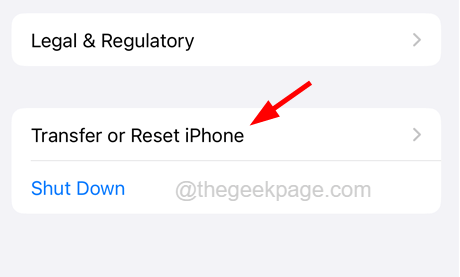
- Bước 4: Chọn tùy chọn Đặt lại bên dưới.
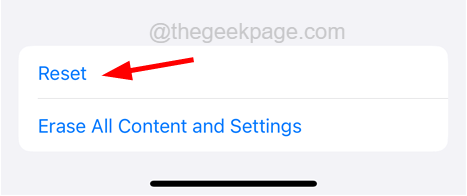
- Bước 5: Bạn sẽ được nhắc với menu ngữ cảnh nơi bạn cần chọn Đặt lại cài đặt mạng từ danh sách như được hiển thị.
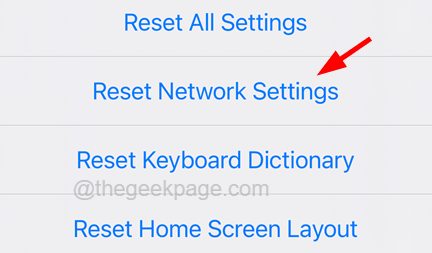
- Bước 6: Điều này có thể yêu cầu bạn nhập mật mã của iPhone để tiếp tục.
- Bước 7: Sau khi nhập đúng mật mã, hãy xác nhận lại bằng cách nhấn vào Đặt lại cài đặt mạng.
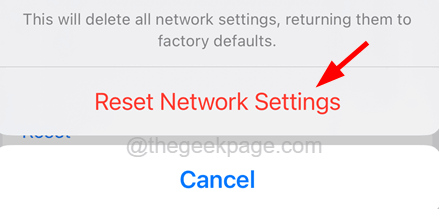
- Bước 8: Điều này sẽ ngay lập tức bắt đầu thiết lập lại cài đặt mạng trên iPhone của bạn.
- Bước 9: Sau khi hoàn tất, bạn sẽ không gặp lỗi này nữa.
Cách 4 – Kiểm tra kết nối Internet
Ứng dụng Facebook yêu cầu kết nối internet mạnh để đăng nhập vào tài khoản của bạn bằng thông tin đăng nhập. Vì vậy, có khả năng kết nối internet yếu có thể là lý do đằng sau lỗi đăng nhập Facebook này trên iPhone.
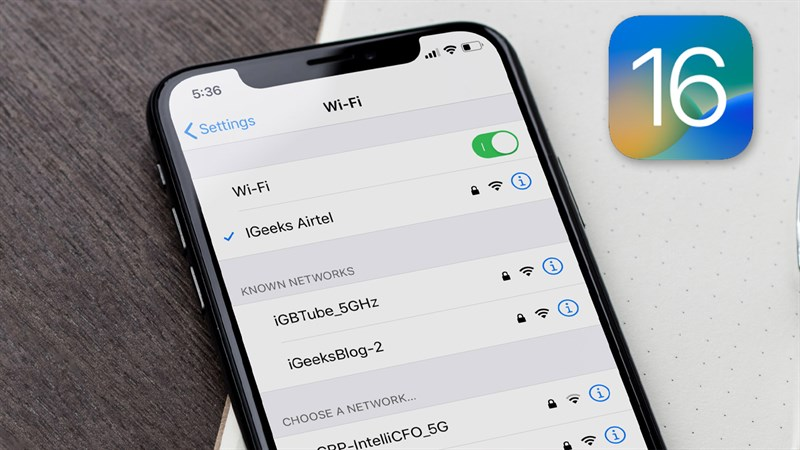
Hãy thử khởi động lại bộ định tuyến Wi-Fi và nếu tín hiệu internet vẫn không tốt hơn, hãy thử chuyển sang dữ liệu di động. Để làm được điều đó, bạn cần điều hướng đến Cài đặt > Dữ liệu di động và bật tùy chọn Dữ liệu di động bằng cách nhấn vào nút chuyển đổi của nó.
Cách 5 – Buộc đóng ứng dụng Facebook và mở lại
Nếu sự cố này xảy ra do một số sự cố kỹ thuật với ứng dụng Facebook, bạn luôn có thể thử buộc đóng ứng dụng khỏi chạy trong nền rồi khởi động lại ứng dụng một lần nữa trên iPhone và xem cách này có giải quyết được sự cố không.
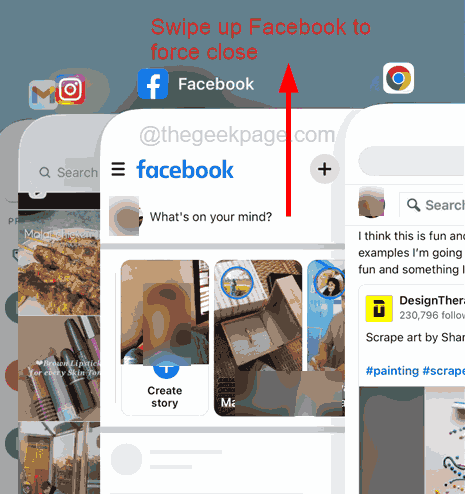
Cách 6 – Cập nhật ứng dụng Facebook
Nếu bạn chưa cài đặt bất kỳ bản cập nhật nào từ ứng dụng Facebook cho bất kỳ cải tiến nào hoặc để giải quyết bất kỳ lỗi nào trong ứng dụng, nó có thể gây ra các sự cố như lỗi đăng nhập, v.v. Vì vậy, hãy thử kiểm tra xem ứng dụng Facebook có phải là phiên bản mới nhất được cài đặt trên máy của bạn không. iPhone bằng các bước bên dưới.
- Bước 1: Để thực hiện trước tiên, bạn cần mở App Store trên iPhone của mình.
- Bước 2: Sau khi App Store được mở, hãy nhấn vào nút Tìm kiếm ở thanh dưới cùng của cửa sổ App Store.
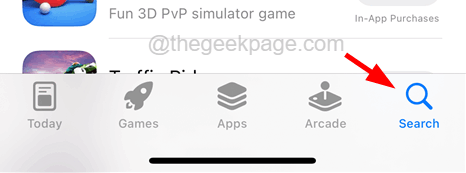
- Bước 3: Tiếp theo, tìm kiếm ứng dụng Facebook bằng cách nhập Facebook trên thanh tìm kiếm ở trên cùng như trong ảnh chụp màn hình bên dưới.
- Bước 4: Khi bạn vào trang Facebook, nếu có bất kỳ bản cập nhật nào, sẽ xuất hiện nút Cập nhật.
LƯU Ý – Nếu ứng dụng Facebook là phiên bản mới nhất thì nó sẽ hiển thị Mở.
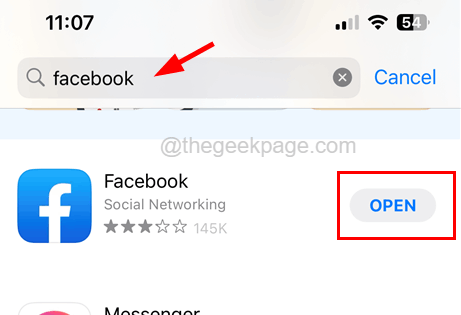
- Bước 5: Sau khi cập nhật ứng dụng Facebook của bạn, hãy kiểm tra xem sự cố đã được giải quyết chưa.
Mua iPhone tại Vĩnh Long ở đâu uy tín
Ngay tại Vĩnh Long, 126.vn luôn là cửa hàng đi đầu với những sản phẩm iPhone chính hãng chất lượng. Chế độ bảo hành rõ ràng và hậu mãi tốt cho khách hàng khi mua sắm. Bài viết trên đã cung cấp những thông tin về:” Cách khắc phục lỗi đăng nhập Facebook trên iPhone”, hãy theo dõi 126.vn để tìm hiểu về iPhone siêu lướt cùng những thông tin hữu ích khác!
Xem thêm: Top 5 cách giải phóng dung lượng khi iCloud đầy bộ nhớ
Nguồn: thegeekpage.com